編輯:關於Android編程
廢話少說,直接上圖,有圖有真相。
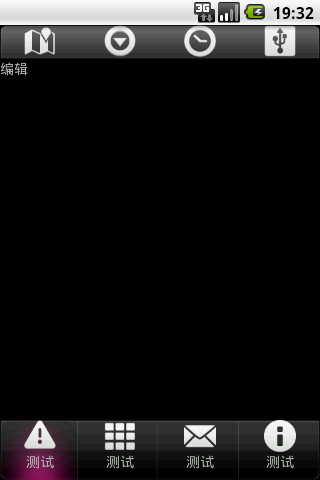
這兩個工具欄全是用布局來實現的。底部工具欄布局代碼:
代碼
復制代碼 代碼如下:
< xmlns:android="http://schemas.android.com/apk/res/android"
android:background="@drawable/bottom"
android:layout_width="fill_parent"
android:layout_height="wrap_content"
>
<android:id="@+id/edit"
android:text="測試"
android:gravity="center_horizontal"
android:drawableTop="@drawable/ic_dialog_alert"
android:layout_alignParentLeft="true"
android:layout_width="80dip"
android:layout_height="wrap_content"
>
<android:id="@+id/menu2"
android:text="測試"
android:gravity="center_horizontal"
android:drawableTop="@drawable/ic_dialog_dialer"
android:layout_toRightOf="@id/edit"
android:layout_width="80dip"
android:layout_height="wrap_content"
>
<android:id="@+id/effect"
android:text="測試"
android:gravity="center_horizontal"
android:drawableTop="@drawable/ic_dialog_email"
android:layout_toRightOf="@id/menu2"
android:layout_width="80dip"
android:layout_height="wrap_content"
>
<android:id="@+id/menu3"
android:text="測試"
android:gravity="center_horizontal"
android:drawableTop="@drawable/ic_dialog_info"
android:layout_toRightOf="@id/effect"
android:layout_width="80dip"
android:layout_height="wrap_content"
>
頂部工具欄布局代碼:
代碼
復制代碼 代碼如下:
<xmlns:android="http://schemas.android.com/apk/res/android"
android:background="@drawable/top"
android:layout_width="fill_parent"
android:layout_height="wrap_content"
>
<android:id="@+id/undo"
android:src="@drawable/ic_dialog_map"
android:layout_alignParentLeft="true"
android:layout_width="80dip"
android:layout_height="wrap_content"
>
<android:id="@+id/save"
android:src="@drawable/ic_dialog_menu_generic"
android:layout_toRightOf="@id/undo"
android:layout_width="80dip"
android:layout_height="wrap_content"
>
<android:id="@+id/share"
android:src="@drawable/ic_dialog_time"
android:layout_toRightOf="@id/save"
android:layout_width="80dip"
android:layout_height="wrap_content"
>
<android:id="@+id/redo"
android:src="@drawable/ic_dialog_usb"
android:layout_toRightOf="@id/share"
android:layout_width="80dip"
android:layout_height="wrap_content"
>
主窗口布局代碼:
代碼
復制代碼 代碼如下:
<android:layout_height="fill_parent">
xmlns:android="http://schemas.android.com/apk/res/android"
android:id="@+id/layout_topmenu"
android:layout_width="fill_parent"
android:layout_height="wrap_content"
android:layout_alignParentTop="true"
>
<android:text="asdfasdfas"
android:layout_width="wrap_content"
android:layout_height="wrap_content"
android:layout_below="@id/layout_topmenu">
<xmlns:android="http://schemas.android.com/apk/res/android"
android:layout_width="fill_parent"
android:layout_height="wrap_content"
android:layout_alignParentBottom="true"
>
主窗口代碼:
代碼
復制代碼 代碼如下:
package com.figoyu.photoqualify;
import android.app.Activity;
import android.os.Bundle;
import android.view.MotionEvent;
import android.view.View;
import android.view.Window;
import android.view.View.OnTouchListener;
import android.widget.ImageView;
import android.widget.TextView;
public class MainActivity extends Activity {
TextView txt1;
TextView edittv;
ImageView imgbtn;
boolean isFirst = true;
boolean istopFirst = true;
@Override
public void onCreate(Bundle savedInstanceState) {
super.onCreate(savedInstanceState);
requestWindowFeature(Window.FEATURE_NO_TITLE);
setContentView(R.layout.main);
edittv = (TextView)findViewById(R.id.edit);
txt1 = (TextView)findViewById(R.id.txt1);
imgbtn = (ImageView)findViewById(R.id.undo);
edittv.setOnTouchListener(new OnTouchListener() {
@Override
public boolean onTouch(View v, MotionEvent event) {
if(isFirst) {
txt1.setText("編輯");
edittv.setBackgroundDrawable(getResources().getDrawable(R.drawable.item_background));
isFirst = false;
}else {
txt1.setText("退出編輯");
edittv.setBackgroundDrawable(getResources().getDrawable(R.drawable.touming));
isFirst = true;
}
return false;
}
});
imgbtn.setOnTouchListener(new OnTouchListener() {
@Override
public boolean onTouch(View v, MotionEvent event) {
if(istopFirst) {
txt1.setText("編輯");
istopFirst = false;
}else {
txt1.setText("退出編輯");
istopFirst = true;
}
return false;
}
});
}
}
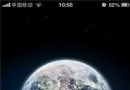 微信換手機號了怎麼辦 換手機號微信怎麼辦
微信換手機號了怎麼辦 換手機號微信怎麼辦
如今我們大部分人都在玩微信,都用手機綁定了微信號,手機的功能太強大了,如果手機丟了,或者要換手機號碼怎麼辦?沒關系啦,騰訊公司也會想到這個問題,下面我來為大
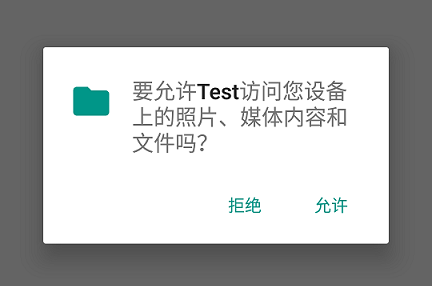 談談Android6.0運行時的權限處理
談談Android6.0運行時的權限處理
運行時權限介紹Android 6.0在我們原有的AndroidManifest.xml聲明權限的基礎上,又新增了運行時權限動態檢測,以下權限都需要在運行時判斷:
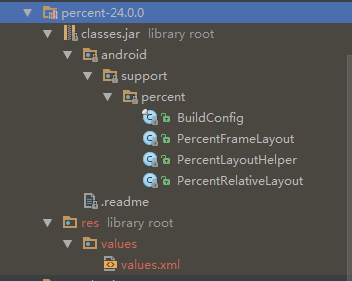 Android 百分比布局詳解及實例代碼
Android 百分比布局詳解及實例代碼
Android 百分比布局1.引入:compile com.android.support:percent:24.0.02.點開源碼可以看到,主要有兩個布局類Percen
 安卓系統自定義刪除空間功能怎麼用 安卓自定義刪除空間是什麼
安卓系統自定義刪除空間功能怎麼用 安卓自定義刪除空間是什麼
安卓系統近日正在測試一項新功能,在設備儲存空間不足的情況下會自動尋找並給出刪除建議,安卓系統自定義刪除空間功能怎麼用?下載吧小編就一起來參考一下。 安卓系